Microsoft Edge 및 조건부 액세스
이 문서에서는 Microsoft Edge가 관리되는 디바이스에 대한 CA(조건부 액세스)를 지원하는 방법과 관리되지 않는 디바이스를 사용하여 CA 보호 리소스에 액세스하는 방법을 설명합니다.
소개
클라우드 리소스를 관리하고 보호하는 데 있어 ID와 액세스는 모두 중요합니다. 하이브리드 컴퓨팅 환경에서 사용자는 언제 어디서나 다양한 디바이스와 앱을 사용하여 조직의 리소스에 액세스할 수 있습니다. 리소스에 액세스할 수 있는 사람에만 집중하는 것만으로는 충분하지 않습니다. 리소스에 액세스하는 방법도 고려해야 합니다.
CA(조건부 액세스)는 보안과 생산성 간의 균형을 제공합니다. 자세한 내용은 Microsoft Entra ID(이전의 Azure Active Directory)에서 CA(조건부 액세스)를 계획하고 배포하는 데 도움이 되는 자세한 가이드인 조건부 액세스 배포 계획을 참조하세요. (이 이름 변경에 대한 자세한 내용은 Microsoft Entra ID의 새 이름을 참조하세요.)
Microsoft Edge는 기본적으로 관리 되는 디바이스와 관리되지 않는 디바이스 모두에서 CA 보호 리소스에 대한 액세스를 지원합니다.
참고
디바이스 기반 제어 적용에서 Edge 인증을 제외했습니다. 조건부 액세스를 설정하는 동안 이 범위에 대한 수동 제외를 더 이상 만들 필요가 없습니다. Edge 인증은 Microsoft Edge에서 연결된 프로필 만들기를 위한 필수 구성 요소입니다.
관리되는 디바이스에서 Microsoft Edge를 사용하여 CA 보호 URL에 액세스
Microsoft Edge는 기본적으로 Microsoft Entra(이전의 Azure Active Directory) 조건부 액세스를 지원합니다. 별도의 확장을 설치할 필요가 없습니다. Edge의 기본 지원은 안정적이고 고품질의 액세스를 제공합니다. 엔터프라이즈 Microsoft Entra ID(이전의 Azure Active Directory) 자격 증명을 사용하여 Edge 프로필에 로그인하면 Microsoft Edge에서 CA를 사용하여 보호되는 엔터프라이즈 클라우드 리소스에 원활하게 액세스할 수 있습니다. 이 지원은 모든 지원되는 Windows 및 macOS 버전을 포함하여 모든 플랫폼에서 사용할 수 있습니다.
각 Microsoft Entra(이전의 Azure Active Directory) 계정은 Windows에 연결되어야 하므로 조건부 액세스 정책에서 평가 요청과 함께 기본 새로 고침 토큰 이 전송됩니다. Windows에 회사 또는 학교 계정을 추가하려면 다음 단계에 따라 PC에서 계정 추가 또는 제거를 수행합니다. 이 디바이스 관리 FAQ에 설명된 Windows에 연결된 회사 또는 학교 계정 수에는 제한이 있습니다.
Intune MAM을 사용하여 BYOD에서 Microsoft Edge를 사용하여 CA 보호 URL에 액세스
등록되지 않은 디바이스에 대한 MAM(모바일 애플리케이션 관리)은 일반적으로 개인 또는 BYOD(Bring Your Own Devices)에 사용됩니다. MAM은 개인 디바이스를 등록하지 않지만 여전히 조직의 전자 메일, Teams 모임 등에 액세스해야 하는 사용자를 위한 옵션입니다. MAM에 대한 자세한 내용은 Microsoft Intune 앱 관리란? 및 MAM FAQ를 참조하세요. Windows 디바이스의 조건부 액세스에 대한 자세한 내용은 Windows 디바이스 에서 앱 보호 정책 필요를 참조하세요.
액세스 문제
규정을 준수하는 장치에서 리소스에 액세스하는 ID는 프로필에서의 ID와 일치해야 합니다. 디바이스가 관리되지 않거나 디바이스가 관리되지 않는 경우 액세스가 차단되고 다음 스크린샷에 같은 메시지가 표시됩니다. 이 예제 balas@contos.com 에서는 리소스에 액세스하는 데 필요한 로그인 계정입니다.
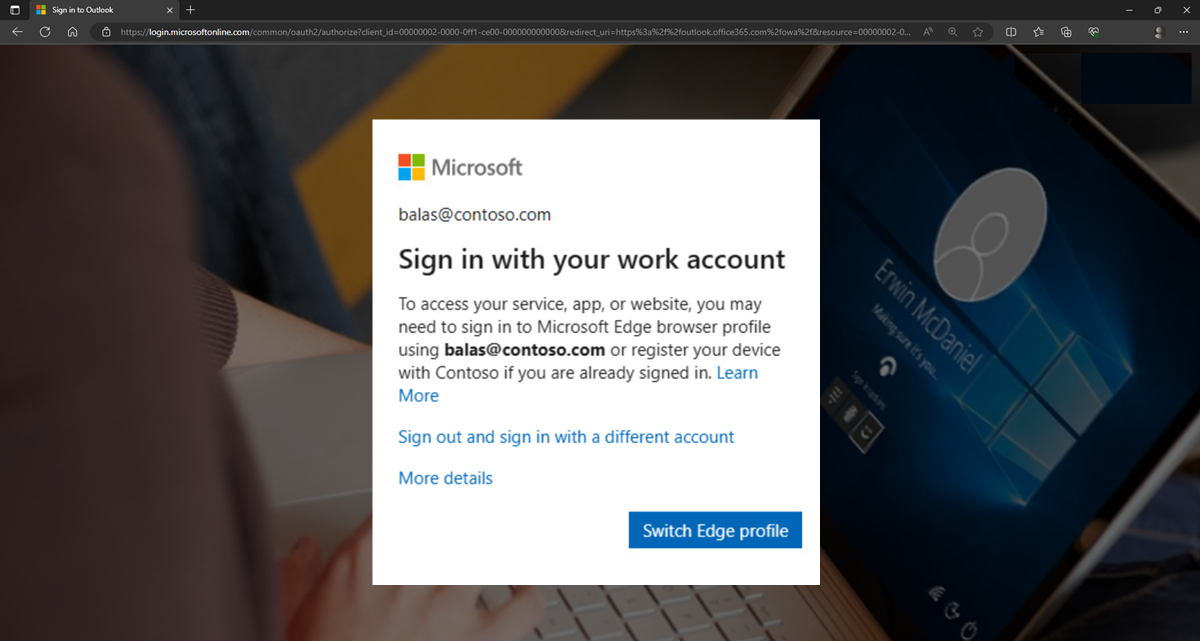
관리되는 디바이스에서 Microsoft Edge의 액세스 문제 해결
액세스가 차단된 경우 필요한 프로필로 전환하거나 일치하는 ID를 사용하여 프로필을 만들어야 합니다. Edge 프로필 전환을 선택하면 Microsoft Edge에서 로그인 프로세스를 안내합니다. 자세한 내용은 Windows 디바이스에서 앱 보호 정책 필요(미리 보기)를 참조하세요.
브라우저에서 계정 사진을 선택하고 다음 작업에 드롭다운 메뉴를 사용하여 프로필 설정을 사용할 수도 있습니다.
- 프로필 관리 - 기어 아이콘(프로필 설정 관리)을 클릭하여 Edge 설정을 엽니다.
- 기존 프로필 선택 - 프로필 이름을 선택합니다.
- 개인 프로필 만들기 - 새 개인 프로필 설정을 선택합니다.
- 새 회사 프로필 만들기 - 다른 프로필을 선택한 다음 , 새 회사 프로필 설정을 선택합니다. "기타 프로필" 옵션을 사용하면 게스트로 찾아보기 또는 키즈 모드에서 찾아보기를 사용할 수도 있습니다.
조건부 액세스 정책 문제 해결 은 CA 문제 해결에 대한 자세한 정보를 제공합니다.
Intune MAM을 사용하여 등록되지 않은 디바이스의 액세스 문제 해결
만료된 등록과 같은 액세스 문제 및 해결 방법은 문제 해결에 있습니다.